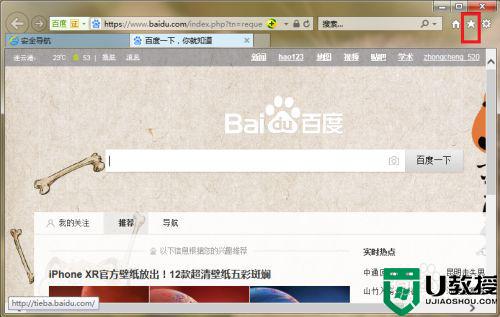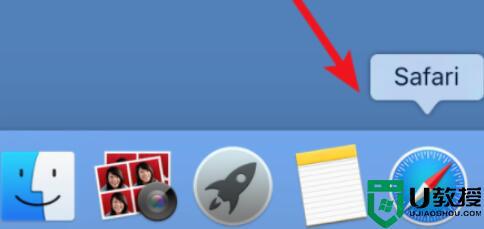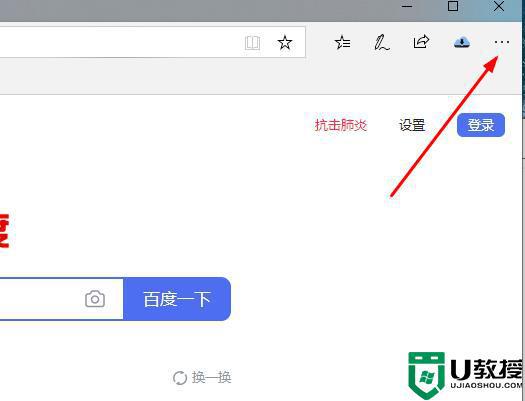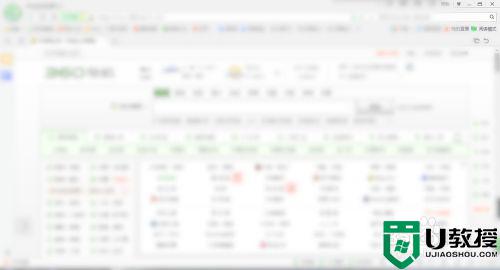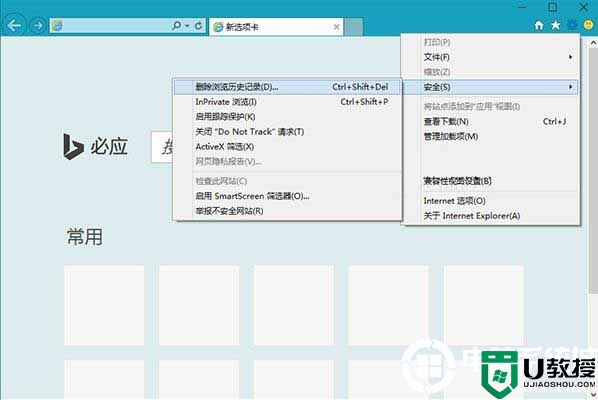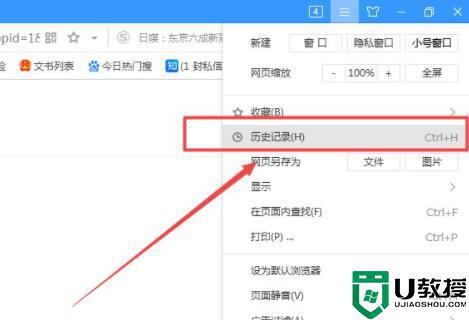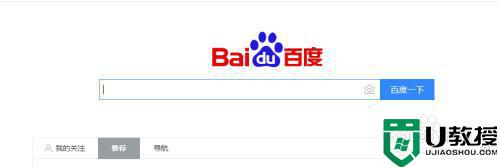使用firefox浏览器会残留历史记录怎么办 让firefox浏览器不保存历史记录的设置方法
时间:2022-08-19作者:mei
firefox浏览器打开速度快,许多用户喜欢使用firefox浏览器查找资料,一般使用firefox浏览器都会残留历史记录,这些历史记录容易泄露隐私安全,有什么办法让firefox浏览器不保存历史记录?一起参考下文步骤设置即可实现。
具体方法如下:
1、打开你的Firefox浏览器。
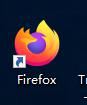
2、然后点击右上角的位置。
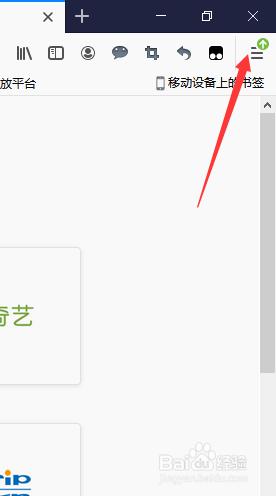
3、点击选项。
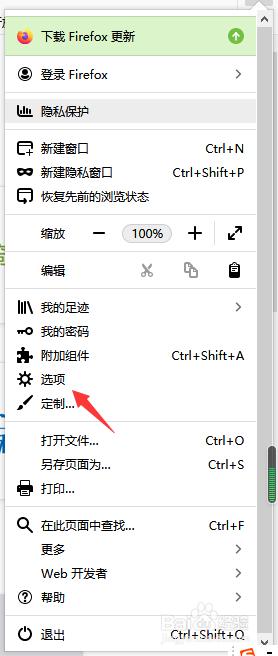
4、进入到选项设置界面,点击隐私与安全。
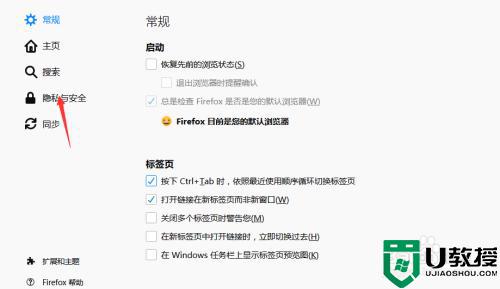
5、找到历史记录的设置。
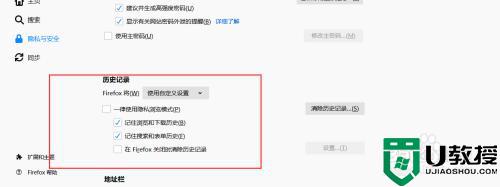
6、取消保存历史记录。
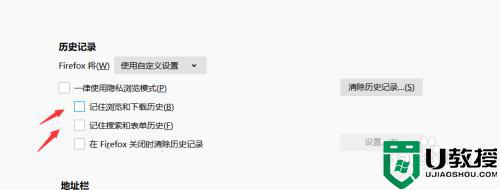
综上所述让firefox浏览器不保存历史记录的设置方法,firefox浏览器不残留历史记录比较安全,可以很好保护个人隐私安全。